Come utilizzare FaceTimes SharePlay sul tuo iPhone o iPad
Che ne dici di commentare le tue serie e i tuoi film preferiti con le persone a cui tieni di più? Se possiedi un iPhone o un iPad, Apple ha reso questo scenario ancora più possibile. Dai un'occhiata al nostro tutorial sull'utilizzo della funzione SharePlay in FaceTime di seguito.
- Apple:come rivendere il tuo vecchio iPhone al prezzo più alto?
- iPhone nel 2021:promozioni, prezzi, confronti e altro!
Annunciato a settembre, iOS 15 è arrivato su iPhone leggermente menomato perché ha perso una delle funzionalità più attese:SharePlay. Tuttavia, in ottobre è stato rilasciato un aggiornamento che ha finalmente portato l'opzione su FaceTime per iPhone e iPad. Sfortunatamente, la funzione è ancora incompatibile con i dispositivi Mac. Secondo Apple, un aggiornamento di macOS Monterey porterà SharePlay sui computer Mac entro la fine dell'anno.
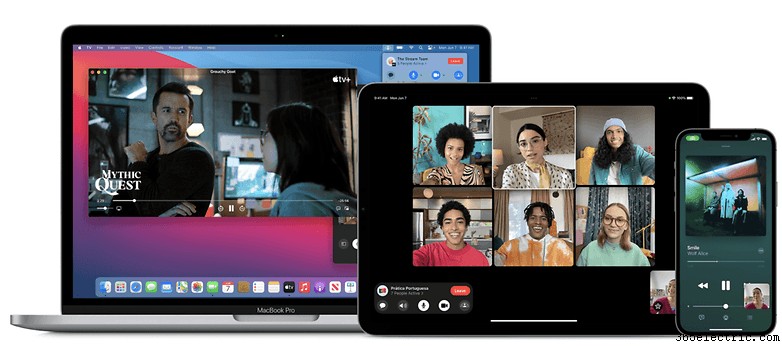
Con SharePlay, puoi condividere esperienze sincronizzate tra i contenuti di servizi come Apple TV, Apple Music, Fitness+ e altre app compatibili dall'App Store.Inoltre. Poiché i controlli sono condivisi, chiunque partecipi alla chiamata può anche mettere in pausa, riprodurre, riavvolgere o far avanzare rapidamente il contenuto trasmesso.
Questa funzione è anche in grado di riconoscere ogni volta che qualcuno parla durante la riproduzione di un video o di una canzone, e abbassa automaticamente il volume dell'audio in streaming. E per coloro che hanno una Apple TV, SharePlay ti consente di utilizzare la TV per visualizzare i contenuti multimediali mentre continui la videochiamata tramite FaceTime.
- Leggi anche: iOS 15:come abilitare la modalità Picture-in-Picture su YouTube
Per lavorare, SharePlay condivide lo schermo del tuo iPhone o iPad. In questo modo, chiunque partecipi alla chiamata può vedere cosa sta succedendo sullo schermo in tempo reale. È inoltre necessario che tutte le persone coinvolte risiedano nello stesso Paese, altrimenti servizi come Apple TV+ non funzioneranno come previsto in quanto il catalogo varia in base alla regione.
Cosa puoi fare con SharePlay?
| Funzione | Descrizione |
|---|---|
| Guarda insieme | Guarda film e serie durante le chiamate FaceTime con i tuoi amici. Goditi una connessione interattiva in tempo reale mentre guardi gli stessi contenuti. |
| Ascoltate insieme | Ascolta la musica con la gang direttamente tramite le chiamate FaceTime. |
| Condivisione schermo | Sfoglia siti Web, app e altro nelle tue chiamate FaceTime. |
| Riproduzione sincronizzata | Metti in pausa, vai avanti, riavvolgi o passa a una scena diversa:la riproduzione continua in perfetta sincronia per tutti nella stanza. |
| Volume intelligente | I controlli del volume dinamicamente reattivi regolano automaticamente l'audio in modo che tu possa sentire i tuoi interlocutori anche durante una scena ad alto volume o all'inizio della musica. |
| Coda di musica condivisa | Quando si ascolta insieme, qualsiasi chiamante può aggiungere brani alla coda condivisa. |
| Compatibilità con più dispositivi | Rimani connesso tramite FaceTime su iPhone mentre guardi video su Apple TV. |
| Connettiti tramite audio, video e testo | Accedi alle conversazioni di gruppo in Messaggi tramite i controlli FaceTime e scegli il modo di comunicare che fa per te. |
Finora, i servizi abilitati per SharePlay includono Apple TV+, Apple Music, Apple Fitness+, Apple Podcast, Disney+, Hulu, HBO Max, Paramount+, Twitch, TikTok, Pluto TV, MasterClass e NBA.
Importante:
Per un'esperienza completa, tutte le persone che partecipano alla chiamata di gruppo devono essere abbonate ai servizi sopra menzionati. In caso contrario, perderanno i vantaggi di SharePlay. Pertanto, per guardare le serie Disney+, tutti devono prima avere un account con il servizio di streaming.
Come configurare SharePlay durante una chiamata FaceTime
Configurare SharePlay durante una chiamata FaceTime è molto semplice. Ho testato la funzione in precedenza con la mia collega Johanna Schmidt e tutto è andato molto bene. Per farlo, segui il tutorial qui sotto:
- Inizia un FaceTime chiama (tramite Crea collegamento o Nuovo FaceTime ).
- Quando i partecipanti sono attivi, seleziona Condividi il mio schermo nell'angolo in alto a destra che si trova proprio accanto al pulsante per terminare la chiamata.
- Sullo schermo apparirà un messaggio pop-up. Dovresti scegliere SharePlay opzione per iniziare la sessione condivisa. Importante :Ricorda che le informazioni che appariranno sul tuo schermo saranno visibili a tutti i partecipanti!
- Tutte le persone che partecipano alla chiamata dovrebbero quindi accettare l'invito a utilizzare SharePlay.
- Ora tu e i tuoi ospiti potete guardare, ascoltare e commentare i contenuti condivisi. Puoi anche allenarti e persino meditare in gruppo utilizzando il servizio Apple Fitness+. Namaste!
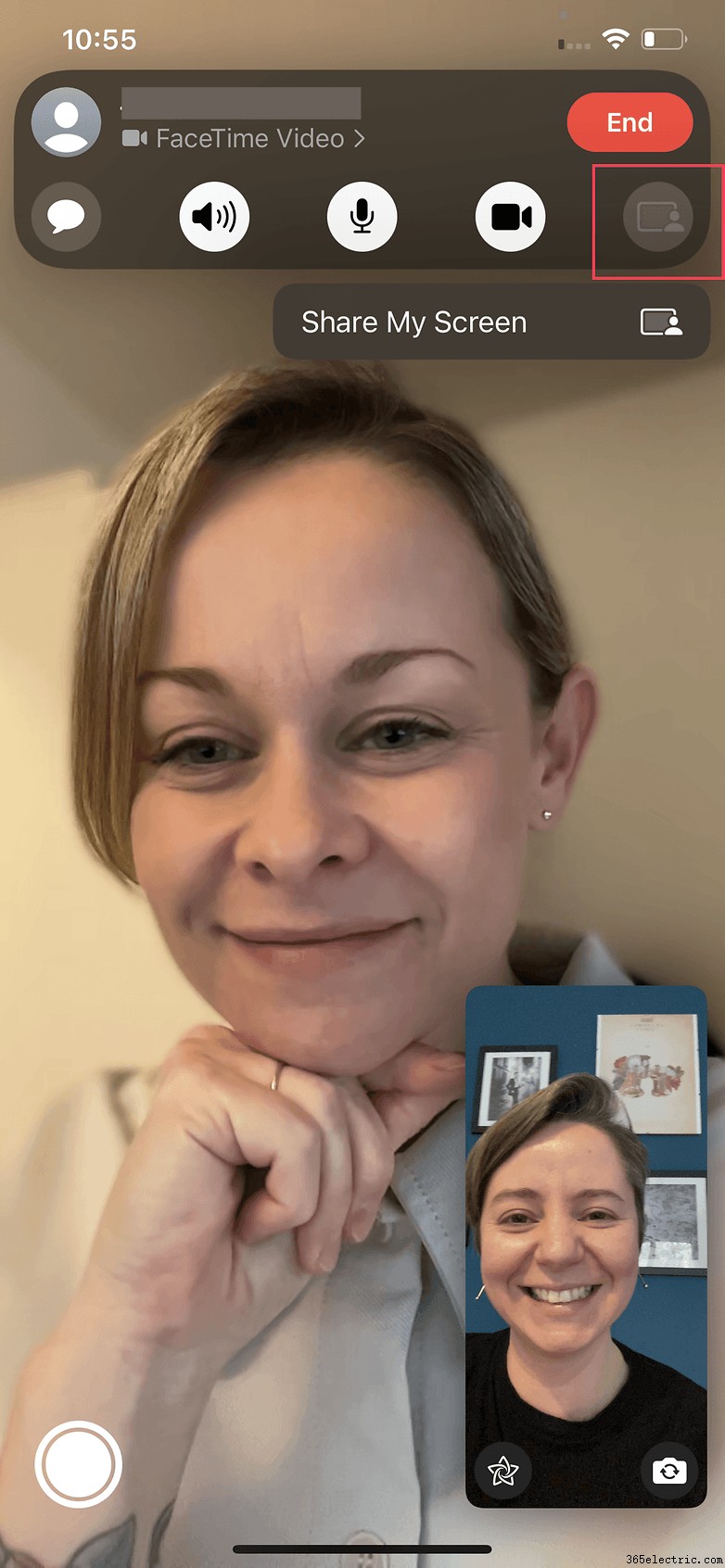 | 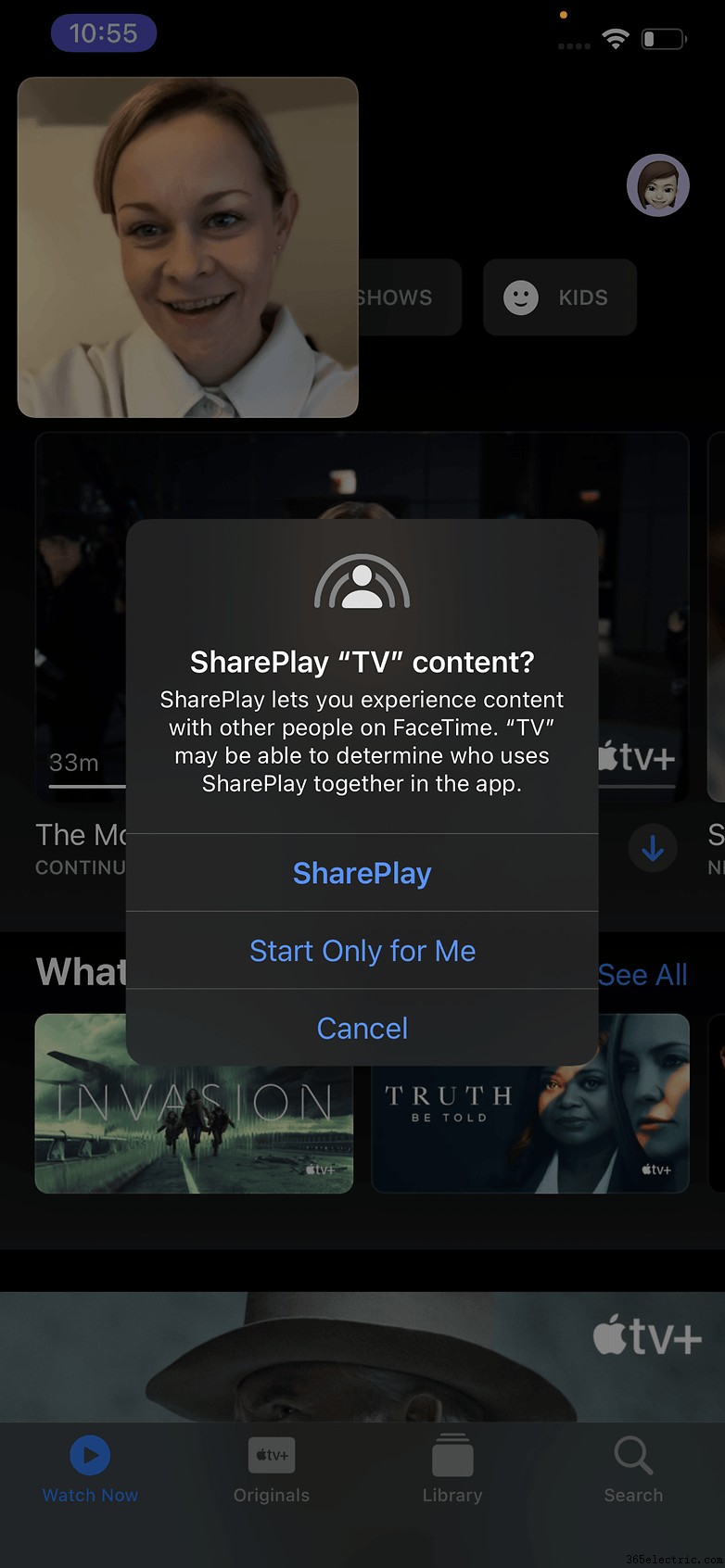 | 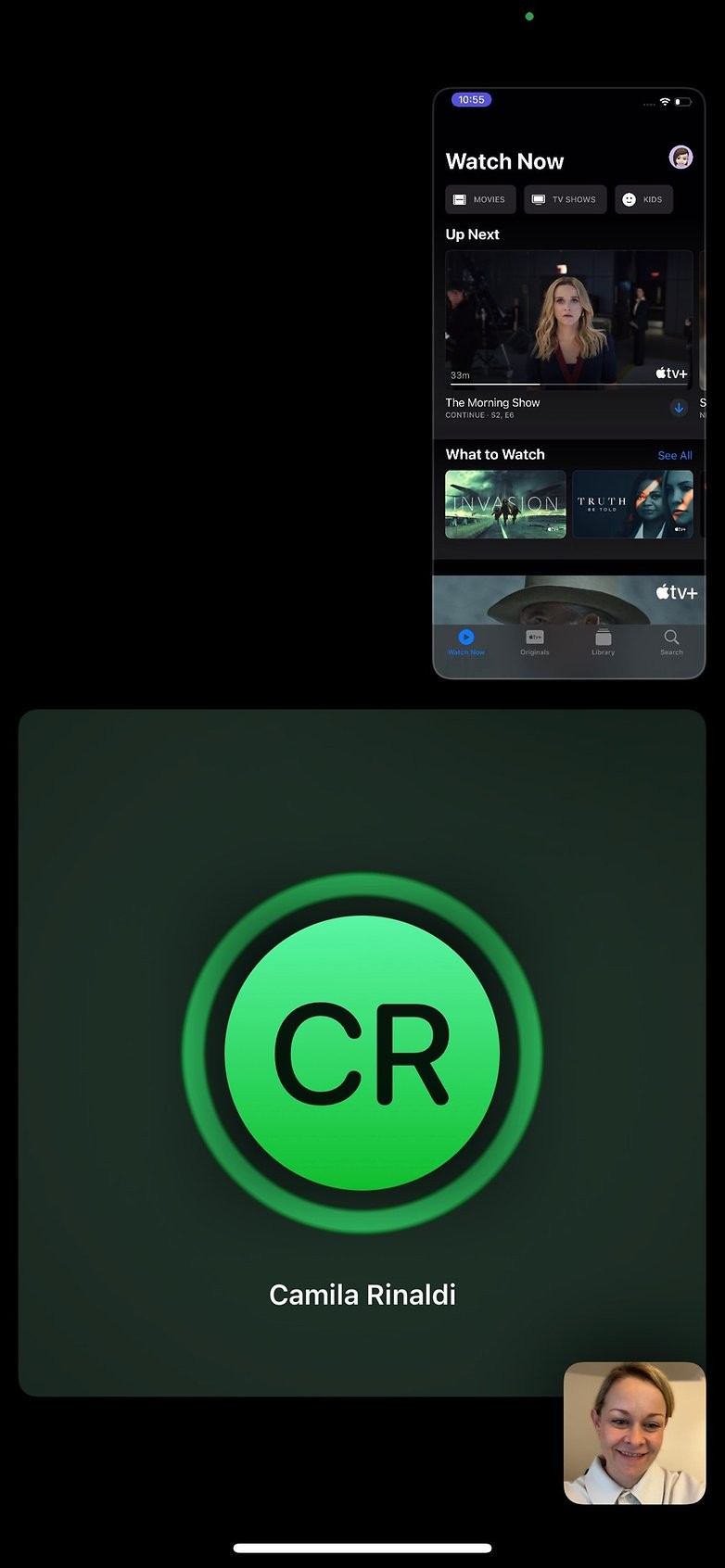 |
Per curiosità, SharePlay non può essere utilizzato durante le chiamate FaceTime Link, a cui possono partecipare persone che non utilizzano dispositivi Apple. Chi lo sa? Forse in futuro avremo una migliore compatibilità di questa funzionalità anche per chi è al di fuori dell'ecosistema Apple.
Cosa ne pensi? Usi SharePlay in FaceTime? Quali sono le tue impressioni su questa funzione? Condividi la tua opinione con noi nei commenti qui sotto.
